¶ ALTA, BAJA Y MODIFICA
"El presente instructivo le permitirá realizar la solicitud de ALTA DE ROL en el sistema Tickets, mediante un formulario".
Deberá solicitarla el responsable del área/oficina según corresponda.
Deberá acceder a Formulario de sistema tickets para la solicitud.
En el segundo paso deberá adjuntar el Archivo Excel con los datos de las personas a las cuales se les dará alta/baja o modificación en el sistema.
Se abrirá una pantalla donde deberá hacer clic en Iniciar.
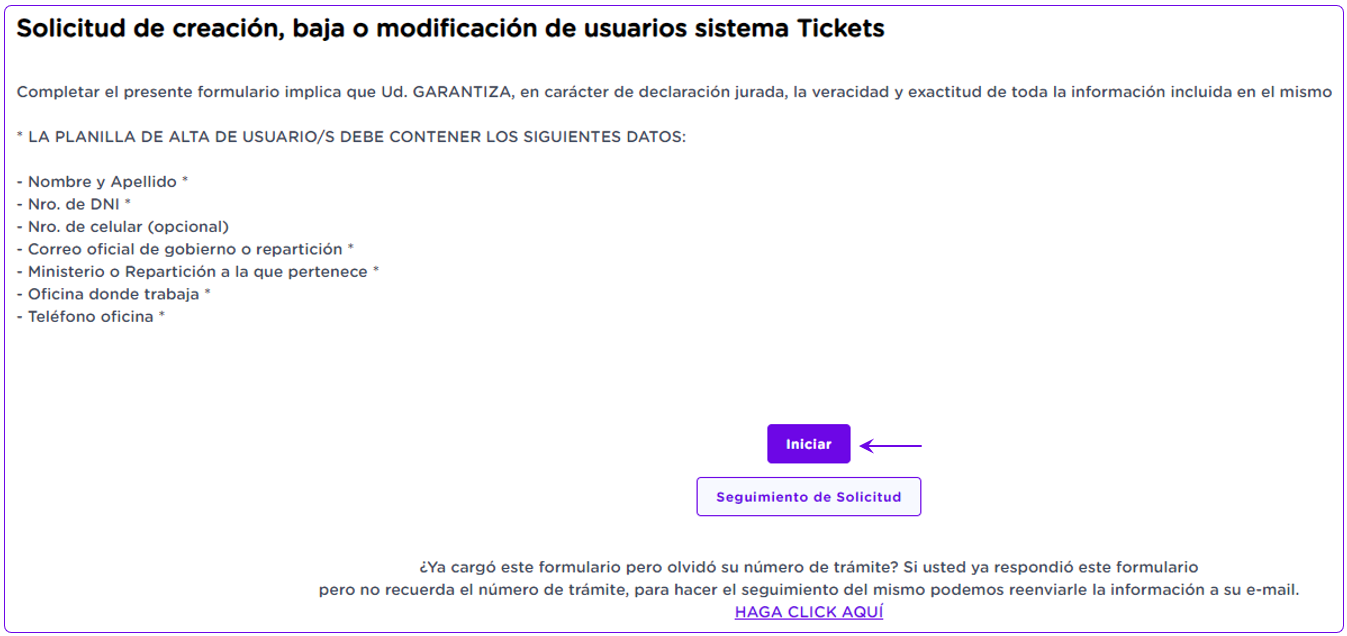
Luego podrá visualizar una pantalla donde deberá completar los datos del Superior Jerárquico del Área correspondiente para comenzar con la solicitud.
Por último deberá hacer clic en Continuar.
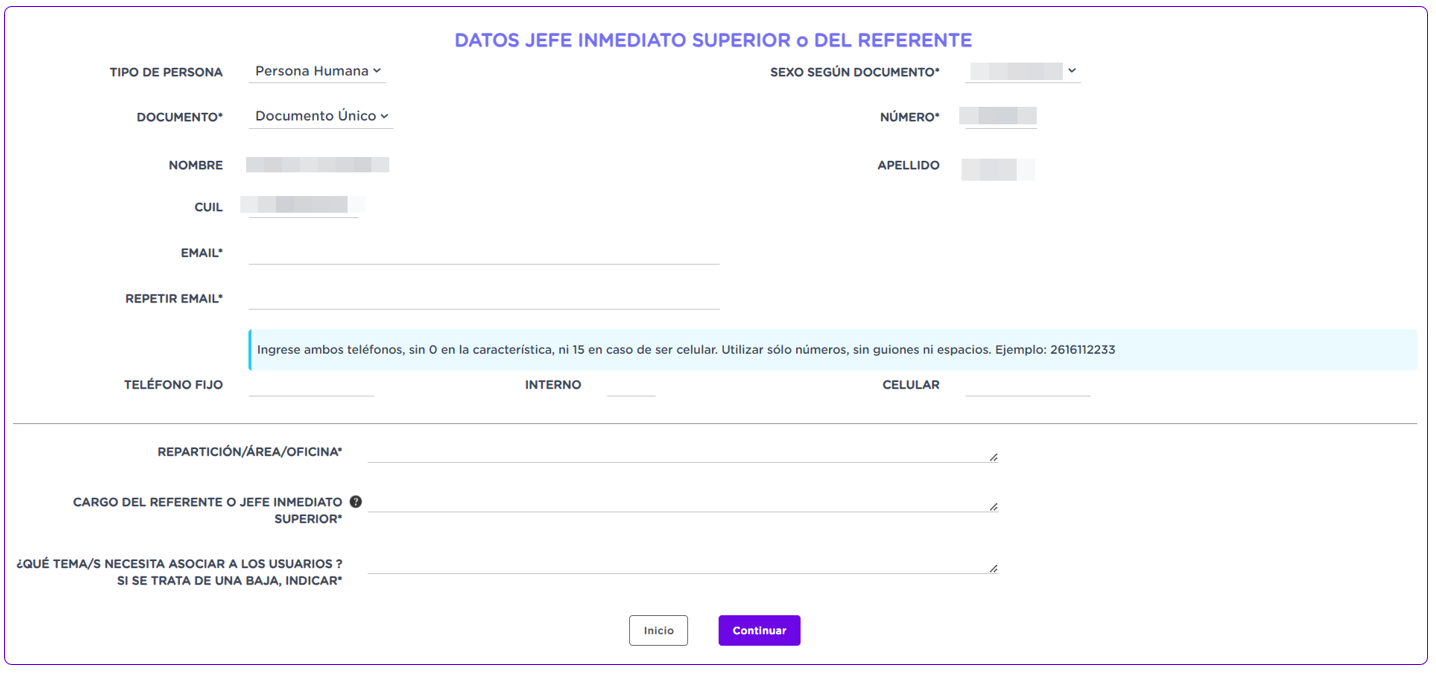
Una vez cargados los datos necesarios en el paso 2:
- Deberá adjuntar el archivo excel con los datos de la/s persona/s a la/s cual/es se le/s creará el usuario del sistema.
Por último hacer clic en Continuar.
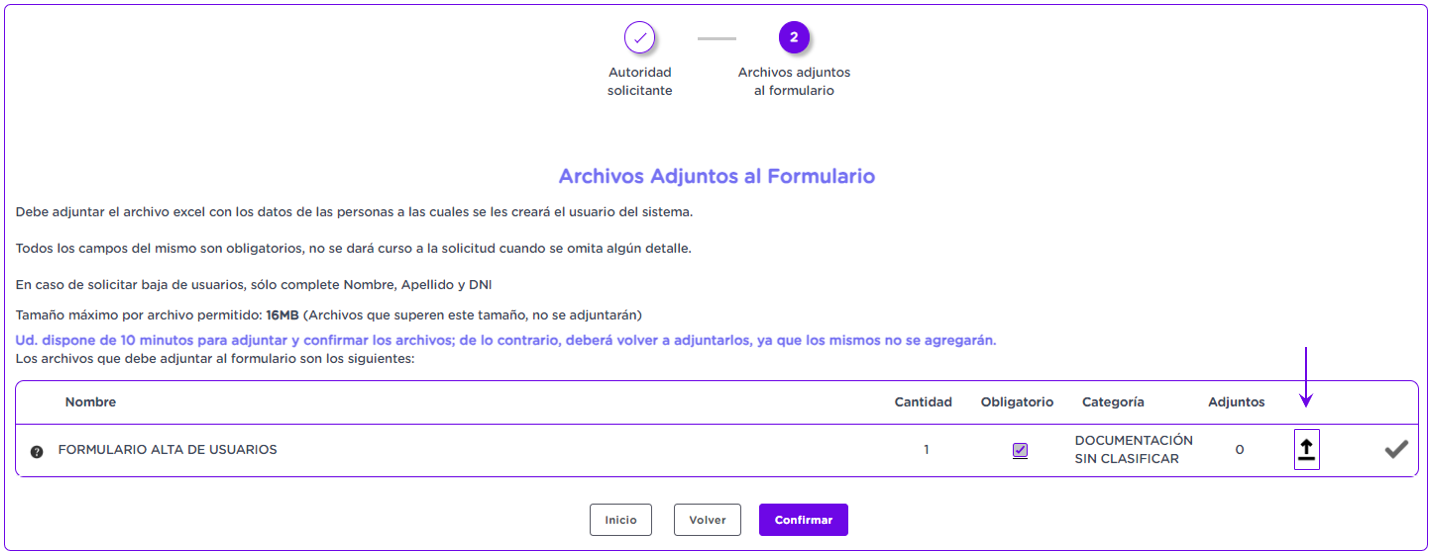
NOTA: Todos los campos del mismo son obligatorios, no se dará curso a la solicitud cuando se omita algún detalle.
IMPORTANTE: En caso de solicitar baja de usuarios, sólo complete Nombre, Apellido y DNI.
Una vez enviado el formulario se generará:
1) N°de trámite: con el que podrá hacer el seguimiento del mismo.
2) Hacer clic en para descargar el comprobante con los datos del reclamo.
Por último deberá hacer clic en Finalizar.
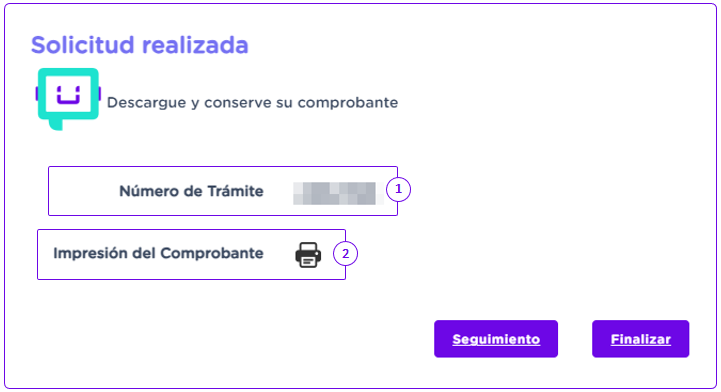
¶ CONSULTA DEL TRÁMITE
Podrá hacer seguimiento de la solicitud de este trámite, siguiendo estos pasos.
Deberá hacer clic en clic en Consultar tus trámites.

Se abrirá una pantalla donde podrá visualizar:
N° de Ticket.
Fecha de Inicio de Ticket .
Descripción de Solicitud de trámite realizada.
Estado en el que se encuentra la solicitud del trámite.
- Pendiente.
- Completado.
- Anulado.
Fecha último estado.
Podrá hacer clic en Buscar para filtrar algún trámite realizado.
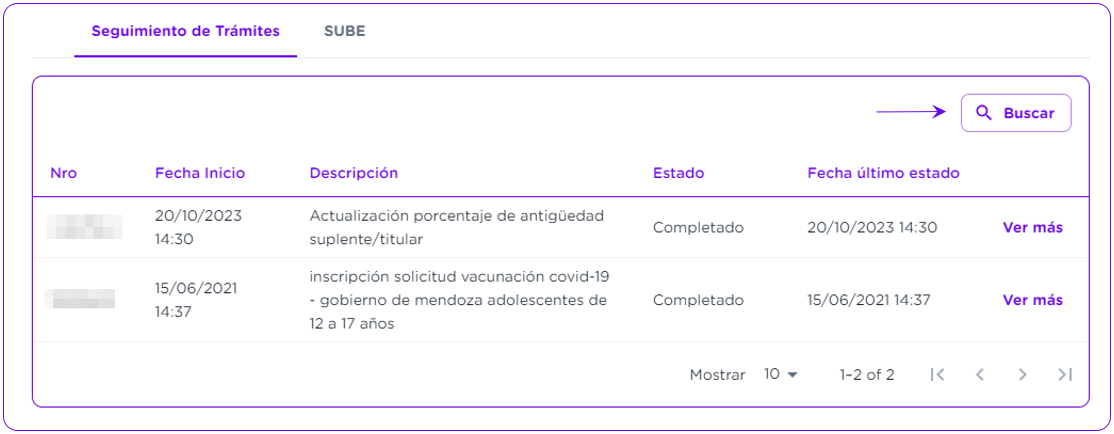
Se abrirá una pantalla con diferentes filtros de búsqueda:
Una vez utilizado alguno de los filtros deberá hacer clic en Buscar, donde podrá visualizar el trámite solicitado.
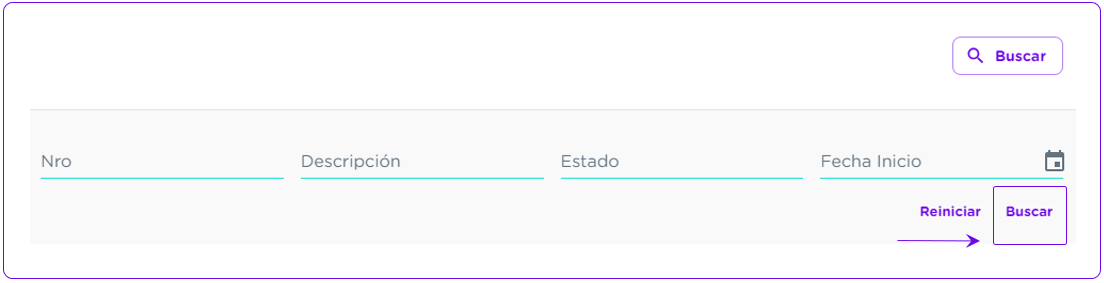
Luego desde Ver más podrá visualizar “Formulario de Solicitud del Trámite realizado”.
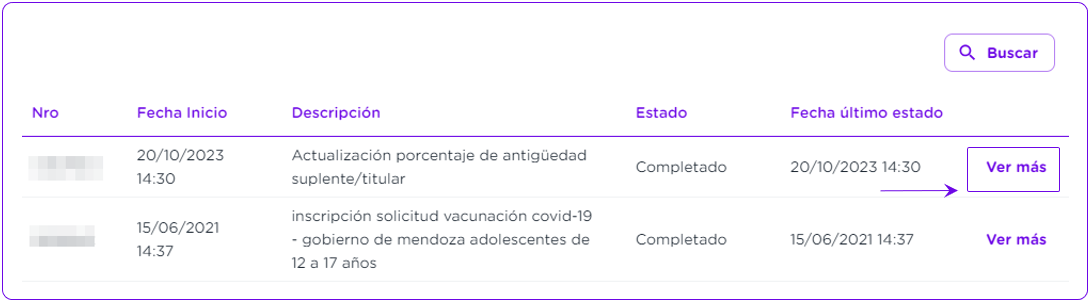
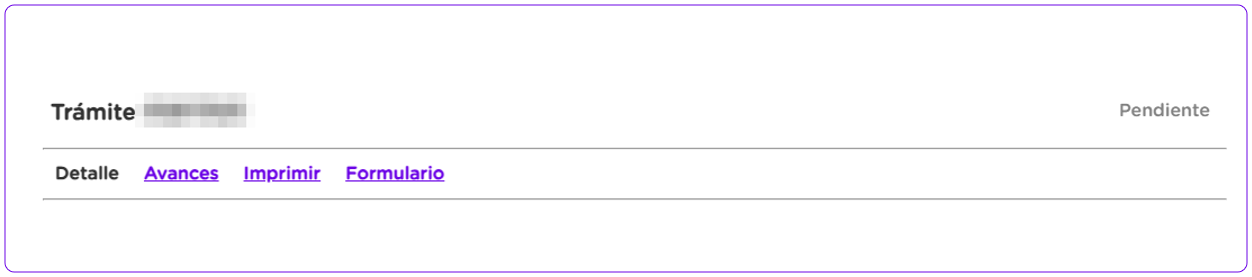
El trámite consta con las siguientes funciones:
DETALLE DEL TRÁMITE.
Nro.
Descripción.
Estado.
Fecha de Inicio.AVANCES DEL TRÁMITE.
Podrá visualizar el progreso del trámite en el cual se verá reflejado el cambio de estado en el ticket de referencia. También podrá ver la resolución parcial o completa de Trámite solicitado.IMPRIMIR TRÁMITE.
Podrá obtener una copia de la solicitud del trámite solicitado.IMPRIMIR FORMULARIO.
Podrá obtener una copia del Formulario de Solicitud del Trámite realizado.